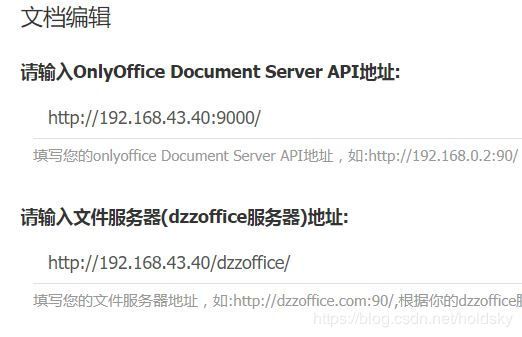局域网部署文档协同办公系统:Windows + onlyoffice + dzzoffice
如果能连接公网的话,关闭本页面吧。一大票的好用的解决方案、office365、google doc、wps、腾讯文档、石墨文档。。。。。。
废话不说,直接进入正题,单台计算机的安装部署过程。
硬件要求
一台计算机
- CPU 2G+
- RAM 4G+
- 独立网卡和高速网络
- 固定ip地址
需要的软件
- Windows操作系统,Windows7之类,不需要Windows Server也可以
- Virtual Box,虚拟机
- DockerToolBox,docker集成工具
- Xampp,LAMP集成环境
- Onlyoffce document server
- dzzoffice
安装部署过程
安装VirtualBox
官方下载地址:https://www.virtualbox.org/wiki/Downloads
国内下载地址:自己百度吧。国内下载的速度会快一些
下载完成后,直接安装。在Windows上安装软件基本可以“一路确定”
安装Docker
Windows上使用DockerToolBox集成工具,国内可以使用阿里云的镜像来下载,下载地址:http://mirrors.aliyun.com/docker-toolbox/windows/docker-toolbox/
同样是“一路确定”。详细安装过程,参考https://www.runoob.com/docker/windows-docker-install.html
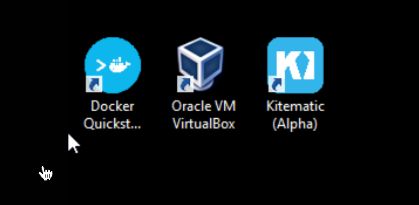
安装后,启动Docker Quickstart Terminal初始化Docker,等待即可(中途可能会询问权限,放开就好)。

用Docker安装Onlyoffce document server
打开Docker Quickstart Terminal,正常的情况下会看到这么一行
docker is configured to use the default machine with IP 192.168.99.100
记下这个ip地址,后面会用到。
输入命令
docker pull onlyoffice/documentserver
等待吧,如果网速不快也许就半个小时。
安装后,启动documentserver,并将宿主9000端口映射到docker的80端口
docker run -i -t -d -p 9000:80 onlyoffice/documentserver
用浏览器打开http://ip:9000(本文对应http://192.168.99.100:9000),应能看到

安装Xampp
官方下载地址:https://www.apachefriends.org/index.html
同样是“一路确定”。
安装后,打开XAMPP Control Panel,开启Apache和MySQL服务
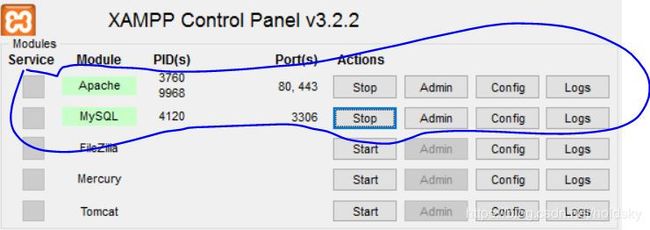
安装dzzoffice
官方下载地址:
gitee https://gitee.com/zyx0814/dzzoffice/releases
github https://github.com/zyx0814/dzzoffice/releases/
国内用gitee会快些。
下载后的压缩包,解压到Xampp的htdocs目录

然后浏览器打开http://localhost/dzzoffice/install,完成dzzoffice的安装。安装过程也挺简单的,全程中文。
onlyoffice 和 dzzoffice集成
这是本文的重点。
用admin账号进入dzzoffice的管理台,进入应用市场,安装文档、表格、演示文稿、首页、onlyoffice插件
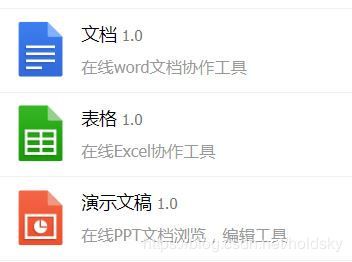
然后,进入onlyoffice插件的设置界面
![]()
需要设置
- OnlyOffice Document Server API地址,就填写docker启动的那个onlyoffice地址,本文为
http://192.168.99.100:9000/(后面会提到联网问题) - dzzoffice服务地址,也就是Xampp的Appache运行的dzzoffice服务地址,需要注意
不能填写localhost,127.0.0.1地址,要使用dns分配给本机的地址,如http://192.168.43.40/dzzoffice/
到这里,你就可以在本机上使用dzzoffice新建编辑在线文档了。
给局域网的其他机器提供服务
局域网的其他计算机是可以访问dzzoffice服务的,可以新建文档,但是不能编辑在线文档,原因就是我们使用了docker安装onlyoffice documentserver,默认情况docker的内部网络无法和本机之外的其他计算机通信。
有一个简单的解决办法就是端口转发.
打开VirtualBox,可以看到一个叫default的虚拟机,设置这个虚拟的网络参数

新建规则,将本机9000端口(onlyoffice documentserver服务端口)全部转发到docker内的9000端口。
主机ip是本机ip,子系统ip是docker的ip。
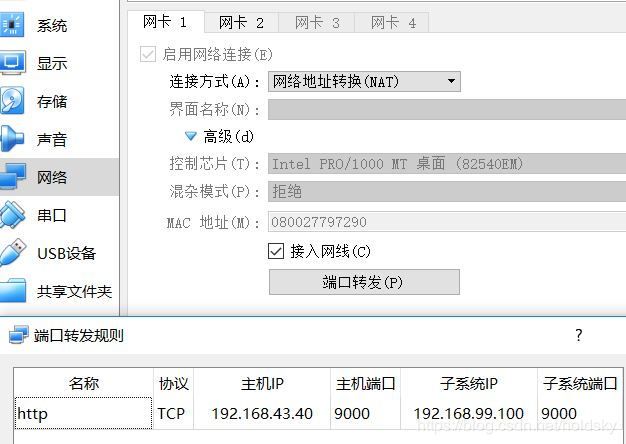
最后,修改dzzoffice的onlyoffce的设置参数,将OnlyOffice Document Server API的地址修改为http://本机ip:9000
好了,尝试用其他计算机访问试试。